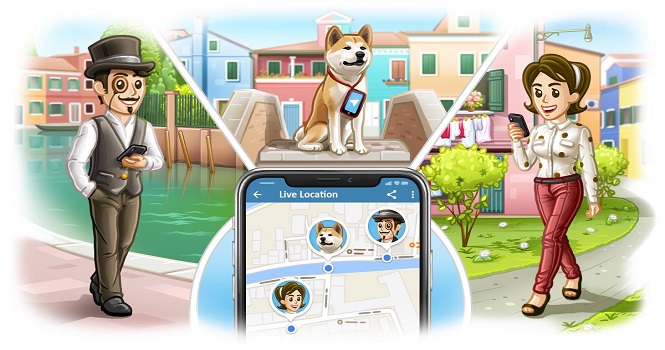
شبکههای اجتماعی در رساندن افراد به یکدیگر خبره اند و مکان یاب هم دارند. در این مطلب به آموزش ارسال لوکیشن در تلگرام و سایر پلت فرم های اجتماعی پرداختهایم.
تلگرام به دلایل مختلف یکی از پیام رسانهای محبوب است. در اکتبر سال 2017، اشتراک گذاری Live Locations در تلگرام فعال شد و تقریباً 10 روز پیش از آنکه واتساپ ساخت و ارائه این قابلیت را تمام کند، رونمایی گردید. اکنون میدانید که چرا کاربران تلگرام حس غرور برتری را نسبت به کاربران واتساپ دارند. در این مقاله به آموزش ارسال لوکیشن در تلگرام و سایر شبکه های اجتماعی پرداختهایم.
آموزش ارسال لوکیشن در تلگرام و سایر شبکه های اجتماعی
نحوه ارسال لوکیشن در تلگرام
موقعیت مکانی مستقیم در تلگرام تقریباً شبیه به ویژگی اشتراک گذاری موقعیت مکانی در Google Maps است و به کاربران این امکان را میدهد که مکان فعلی خود را با دوستانشان به اشتراک بگذارند. لایو لوکیشن Telegram همچنین به شما کمک میکند تا دوستان و نزدیکان خود را در یک دوره مشخص ردیابی کنید. البته این قابلیت میتواند ردیابی زمان محدود نیز داشته باشد.
قبل از اینکه به دنبال مراحل ذکر شده زیر بروید، اطمینان حاصل کنید که
آخرین نسخه برنامه Telegram را روی تلفن هوشمند خود نصب کردهاید. بد نیست
بدانید که ویژگی Live Location فقط در نسخه 4.4 و بالاتر از برنامه
Telegram موجود است.
اگر از نسخههای قدیمیتر از 4.4 استفاده میکنید، نمیتوانید از این ویژگی
استفاده کنید. برای استفاده از این ویژگی در ظرفیت کامل، باید برنامه
Telegram خود را بروز کنید. بعد از آن میتوانید موقعیت مکانی خود را به
صورت یک بار یا به صورت زمانی (مثلا 15 دقیقه یا بیشتر) به اشتراک بگذارید.
در ادامه به آموزش ارسال لوکیشن در تلگرام پرداختهایم.
مرحله 1: برنامه Telegram خود را راه اندازی کنید و پنجره چت را با افرادی
که میخواهید موقعیت مکانی خود را با آنها به اشتراک بگذارید، باز کنید.
مرحله 2: روی نماد Paperclip یا سنجاق در کنار کادر نوشتاری ضربه بزنید.
مرحله 3: در اینجا لیستی از گزینهها را میبینید. نماد دارای برچسب مکان را انتخاب کنید.
مرحله 4: اگر برای اولین بار از ویژگی Live مکان استفاده میکنید، Telegram درخواست استفاده از موقعیت مکانی (GPS) دستگاه شما را میدهد. با کلیک کردن روی Allow در فهرست بازشده، مجوز موقعیت مکانی را به تلگرام بدهید.
پس از آن، پنجره اشتراک گذاری مکان برنامه Telegram ظاهر میشود.
مرحله 5: در پنجره موقعیت مکانی گزینه “ارسال مکان فعلی من / Send my current location” را انتخاب کنید. مکان فعلی شما به عنوان متن تدوین و برای گیرنده ارسال میشود.
وقتی دوست شما روی نقشه کلیک میکند، نقشهای که حاوی مکان فعلی شما
باشد، ظاهر میشود. دوستان شما میتوانند با کلیک کردن روی نماد جهت در
انتهای نقشه از این نقشه برای هدایت به مکان شما استفاده کنند.
پیگیری موقعیت مکانی زنده تلگرام به صورت زمانی یا آنی
همانطور که قبلاً نیز اشاره شد، تلگرام به دوستان و خانواده شما اجازه
میدهد تا مکان شما را به صورت آنی ردیابی کنند. در این قسمت از آموزش
ارسال لوکیشن در تلگرام نحوه روشن کردن ردیابی به صورت زمانی یا فوری را در
چت در تلگرام ارائه کردهایم.
مرحله 1: برنامه Telegram را باز کنید و روی نام شخصی که میخواهید مکان
واقعی خود را با او به اشتراک بگذارید، ضربه بزنید. سپس، روی نماد
Paperclip یا سنجاق ضربه بزنید، مکان را از لیست گزینهها انتخاب کنید و در
پنجره مکان جدید که ظاهر میشود، گزینه “Share My Live Location for… / به
اشتراک گذاشتن موقعیت مکانی من برای …” را انتخاب کنید.
مرحله 2: از شما سوال میشود که تا چه مدت میخواهید مکان خود را با فرد
انتخاب شده به اشتراک بگذارید .شما میتوانید موقعیت مکانی دقیق خود را به
صورت بلادرنگ با دوستان خود به مدت 15 دقیقه، 1 ساعت و 8 ساعت به اشتراک
بگذارید. مدت زمان مورد نظرتان را انتخاب کنید.
مرحله 3: بعد از انتخاب مدت زمان اشتراک مکان، روی “اشتراک گذاری / Share” کلیک کنید.
مرحله 4: حال تلگرام مکان شما را در یک نقشه برای گیرنده ارسال میکند.
هنگامی که گیرنده روی نقشه کلیک کند، میتواند حرکات شما را به صورت فوری
در مدت زمان تعیین شده ردیابی کند.
مرحله 5: برای متوقف کردن اشتراک گذاری موقعیت مکانی، روی نقشه موقعیت مکانی ضربه بزنید و دکمه “Stop Sharing Location / متوقف کردن به اشتراک گذاری مکان” را در انتهای صفحه انتخاب کنید.
همچنین میتوانید نوار اعلان (نوار نوتیفیکیشن) تلفن خود را به پایین بکشید و روی دکمه “Stop Sharing Location” در کارت اعلان Telegram ضربه بزنید.
نحوه ارسال لوکیشن در گوگل مپ
برای ارسال لوکیشن در گوگل مپ، قبل از هر چیز باید برنامه «maps» را روی گوشی خود نصب کنید. بعد از اجرای گوگل مپس، لوکیشن و اینترنت گوشیتان را نیز فعال کنید. در گوشه پایین سمت راست صفحه، یک علامت دایره میبینید. روی آن ضربه بزنید تا نقشه روی موقعیتتان زوم کند. در اپلیکیشن گوگل مپ نیز مانند عکس میتوانید با انگشتانتان زوم کنید و به نقشه نزدیک شوید یا از زاویه بالاتری به نقشه نگاه کنید.
موقعیت شما روی نقشه با یک دایره توپُر آبی رنگ دیده میشود. انگشتتان را روی این دایره برای چند لحظه نگه دارید و سپس رها کنید تا علامت قرمزرنگ لوکیشن ظاهر شود. در این زمان، در پایین صفحه یک منوی کشویی عریض ظاهر میشود که در سمت چپ آن نام موقعیت را نمایش میدهد و در سمت راستش یک فلش رو به بالا وجود دارد. اگر روی علامت فلش ضربه بزنید، منو باز میشود و گزینه share نمایان میشود. البته در برخی گوشیها، به جای منو، یک نوار عریض ظاهر میشود که گزینه share یا اشتراک گذاری نیز در همان نوار مشاهده میشود.
روی share ضربه بزنید تا ابزارهای اشتراک گذاری ممکن برایتان نمایش داده شوند. در بین این ابزارها، تمام اپلیکیشنهای روی گوشیتان که قابلیت ارتباط متنی با دیگران را دارند (مانند واتساپ، تلگرام، sms، جیمیل، بلوتوث، اینستاگرام و…) را خواهید دید. بعد از طی کردن همه این مراحل، اکنون وقت آن رسیده تا اپلیکیشنی را که قصد دارید با آن موقعیت مکانیتان را به اشتراک بگذارید، انتخاب کنید. در این مرحله، باید اپلیکیشنی را انتخاب کنید که علاوه بر خودتان، فرد گیرنده لوکیشن هم آن را روی تلفن همراهش داشته باشد.
بعد از انتخاب اپلیکیشن اشتراک گذاری، فهرستی از مخاطبان برای شما نمایش داده میشود. سایر مراحل دقیقاً مانند اشتراک گذاری فیلم و عکس است و فقط کافی است مخاطب موردنظر را انتخاب کنید و لینک موقعیتتان را برای وی ارسال نمایید. در آیفون که از سیستمعامل iOS استفاده میکند هم اشتراک گذاری موقعیت مکانی دقیقاً مانند اندروید است و تفاوتی ندارد.
نحوه ارسال لوکیشن در واتساپ
از طریق اپلیکیشن واتساپ نیز میتوانید موقعیتتان را با دوستانتان به اشتراک بگذارید. به این منظور وارد واتساپ شوید و روی مخاطب موردنظر ضربه بزنید. سپس در قسمت درج پیام، روی علامت گیره کاغذ کلیک کنید تا فهرستی شامل دوربین، گالری تصاویر و لوکیشن برایتان ظاهر شود.
در اینجا روی لوکیشن ضربه بزنید تا برنامه گوگل مپ برایتان باز شود.
چنانچه قبلاً به واتساپ اجازه دسترسی به موقعیت مکانیتان را نداده باشید، این برنامه از شما اجازه دسترسی میخواهد. همچنین اگر لوکیشن گوشیتان روشن نباشد، برنامه از شما میخواهد که اجازه دهید تا آن را روشن کند.
بعد از این مراحل، دو گزینه در گوگل مپس خواهید دید که شامل share live location و send your current location میشوند. با انتخاب گزینه اول موقعیت آنی شما برای مخاطب ارسال میشود؛ در نتیجه اگر شما حرکت کنید و موقعیتتان را تغییر دهید، مخاطب میتواند تمام این حرکتها را ببیند و متوجه تغییر مکان شما میشود.
با انتخاب گزینه دومی دیگر موقعیتی که ارسال میکنید لحظهای نیست و فقط مانند یک عکس، موقعیت فعلی شما برای مخاطب ارسال میگردد؛ بنابراین چنانچه در این حالت موقعیتتان را عوض کنید، مخاطب متوجه نخواهد شد. توصیه میکنیم در صورتی که قصد دارید موقعیت کنونیتان را ارسال کنید، چند لحظه در صفحه گوگل مپ صبر کنید تا این برنامه بتواند موقعیت شما را دقیقتر تشخیص دهد و سپس روی دکمه ارسال کلیک کنید.
اگر قصد دارید که مخاطب بداند که هرلحظه کجا هستید یا اگر قصد دارید موقعیتان را عوض کنید – مثلاً دنبال جای پارک میگردید – و قرار است که مخاطبتان شما را در محل پارک ماشین ملاقات کند، بهتر است از گزینه لایو یا share live location استفاده کنید؛ چنانچه در یک محل معین قرار دارید – مثلاً قصد دارید آدرس منزلتان را ارسال کنید – باید زمانی که در محل ملاقات قرار دارید، روی گزینه send your current location ضربه بزنید.
نحوه ارسال لوکیشن با اس ام اس
نحوه ارسال لوکیشن با اس ام اس نیز دقیقاً مانند تلگرام و واتساپ است. در اینجا نیز علاوه بر اینکه امکان انتخاب گزینه اشتراک گذاری موقعیت مکانی از طریق اس ام اس در خود اپ گوگل مپ موجود است، در برنامه اس ام اس نیز با ضربه زدن روی علامت گیره یا علامت «+» گزینه لوکیشن ظاهر میشود و با انتخاب آن به روشهای فوق میتوانید موقعیتتان را با مخاطب یا مخاطبین خود به اشتراک بگذارید.
نحوه ارسال لوکیشن در فیس بوک
برای ارسال لوکیشن با پیام رسان فیس بوک آیکون GPS را در سمت راست صفحه چت پیام رسان فیس بوک لمس کنید. بعد از آن پنجرهای باز میشود که از شما میخواهد قابلیت موقعیت یابی پیام رسان را فعال کنید. گزینه turn on را لمس کنید. از این پس هر پیامی که برای دیگران ارسال کنید، آدرس شما نیز در قالب یک برچسب (تگ) همراه با آن ارسال خواهد شد. کسی که پیام شما را دریافت میکند برای دیدن آدرس شما کافی است فقط با انگشت همان پیام را لمس کند. علاوه بر این او میتواند با لمس گزینه view map موقعیت مکانی شما را روی نقشه نیز ببیند.
نحوه ارسال لوکیشن در اینستاگرام
بعد از نصب و راه اندازی اینستاگرام، در صورتی که بخواهید هنگام به اشتراک گذاشتن پست، موقعیت مکانی شما نیز مشخص باشد، روی گزینه + در پایین صفحه کلیک کنید و بعد از انتخاب ویدیو یا عکس مورد نظرتان، در قسمتی که از شما متن شرح خواسته میشود، به قسمت انتخاب مکان بروید و گزینه Add location را بزنید تا گزینههای انتخاب مکانهای پیشنهادی یا موقعیت مکانی واقعی در اختیارتان گذاشته شود.
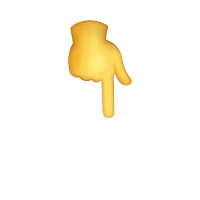
برای خرید پرینتر و لوازم جانبی مورد نظر خود میتوانید به فروشگاه اینترنتی دیجی کارتریج رجوع کنید.
شماره تماس : 02188912035
ساعات کاری: شنبه تا چهارشنبه ۹ صبح الی ۸ شب و پنجشنبه ها از ۹ صبح الی ۳ عصر
آدرس سایت ما : digicartridge

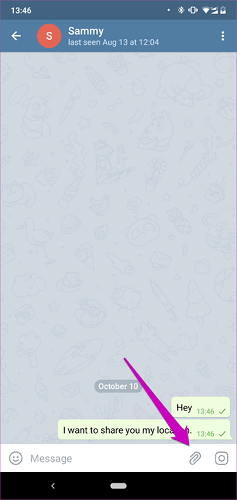
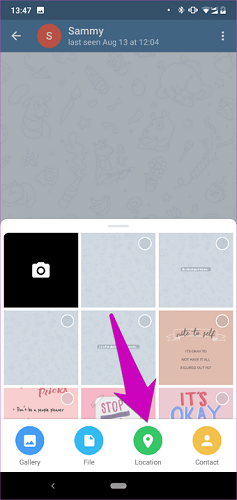
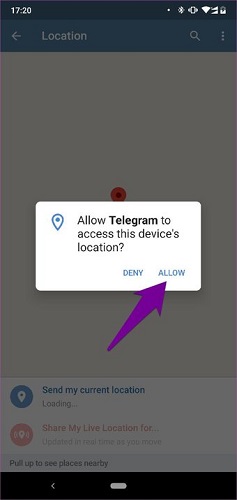
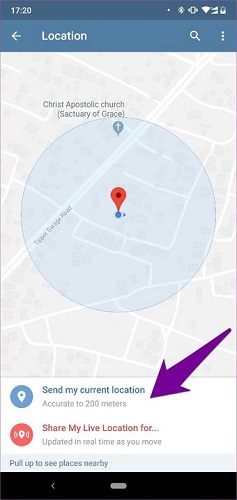
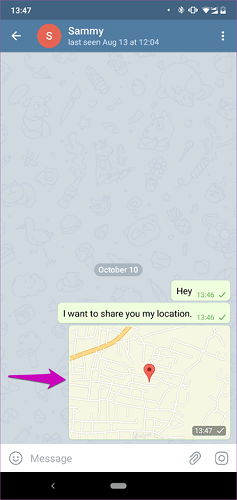
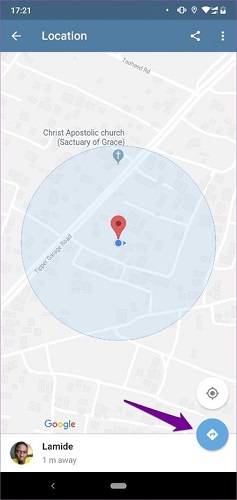
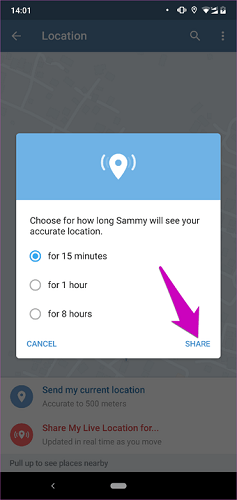
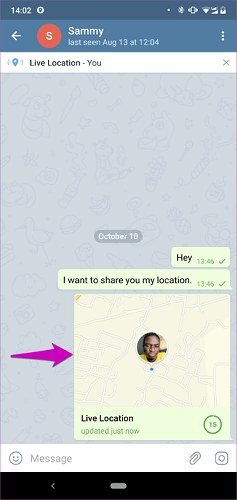
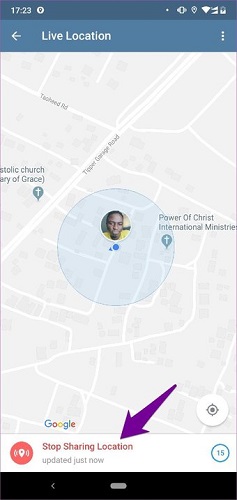
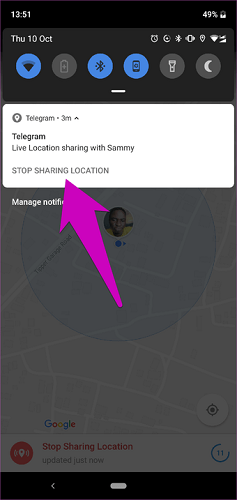
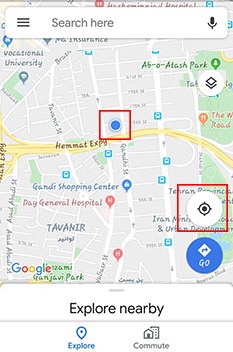
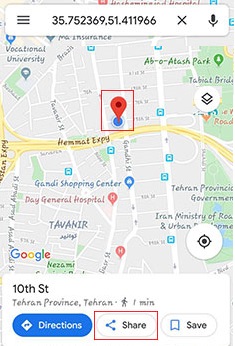
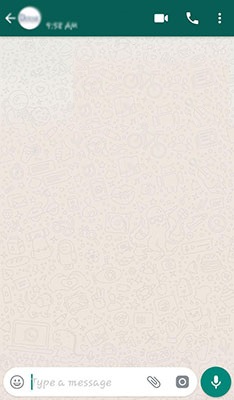
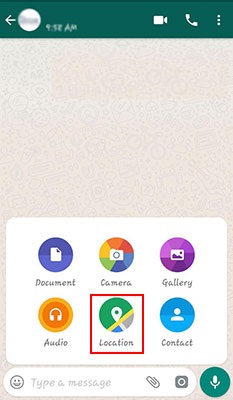
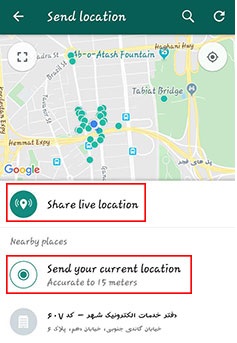
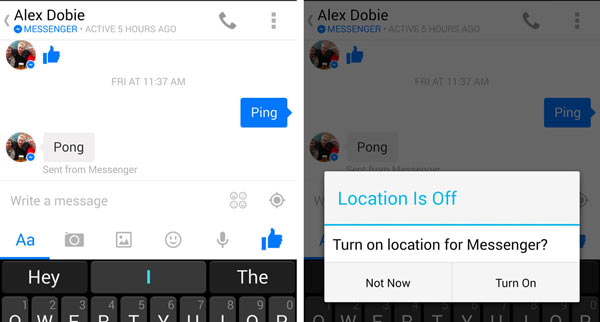

دیدگاهتان را بنویسید